
Cómo configurar el control parental de un iPhone de tus hij@s, para protegerles de contenido inapropiado y establecer un tiempo de pantalla adecuado.
Los iPhones permiten activar las restricciones de tiempo de pantalla y otros controles parentales, para que pueda navegar seguro y puedas estar más tranquilo.
Configurar En familia nos permite establecer de forma remota algunos límites en los iPhones de nuestros hij@s. Como impedir la aprobación de compras y limitar el tiempo que pasan en su dispositivo.
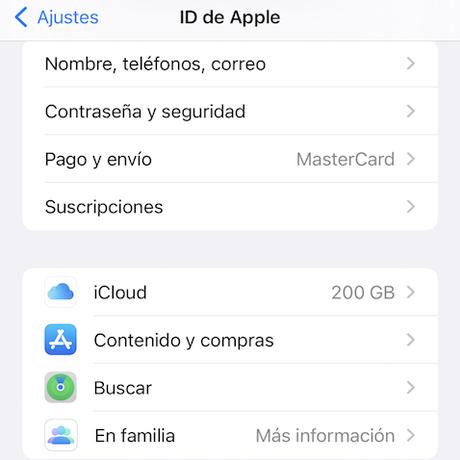
Te explicamos cómo configurar el control parental de un iPhone
- Lo primero que debes hacer es elegir quién será el adulto que gestionará la configuración En Familia. El organizador familiar debe seguir los pasos para configurar los controles en su dispositivo iOS.
2. Entra en Ajustes y tu ID de Apple debajo de iCloud, Apple Store y Buscar, encuentras En Familia. Haz click ahí, para poder configurar el uso compartido en familia.

3. Selecciona Configurar tu familia.

4. Elige Crear una cuenta para niños para menores de 14 años. Te pedirá autorizar una tarjeta como comprobación y aceptar una Declaración de privacidad familiar.
5. Completa datos de tu niño o niña, nombre, apellidos y fecha de nacimiento.
6. Correo electrónico del niño o niña para su ID de Apple si no tiene email, puedes seleccionar ¿No tienes una dirección de correo electrónico? y podrás crear una de iCloud.
A partir de ahí, sigue las instrucciones para añadir a los miembros de tu familia.
Configurar el control parental de un iPhone para compras
Dentro de En familia, puedes habilitar compras, que te permite aprobar o desaprobar las solicitudes de compra de tus hijos. Esta función está configurada por defecto para niños menores de 14 años, pero puedes configurarla para adolescentes si tienes En familia. Solo debes saber que una vez que la hayas desactivado cuando tu hijo cumpla los 18 años, no podrás volver a activarla.
Entra En familia, ve a Solicitar la compra y seleccionas el nombre de tu hijo y activa la opción.
Cómo activar las funciones de Tiempo de Pantalla en el iPhone de tus hijos
A través de En familia, también puedes configurar controles parentales adicionales a través de la función Tiempo de pantalla y supervisar su uso. Esto es lo que hay que hacer:
Ve a Ajustes en su dispositivo y selecciona Tiempo de uso.
Selecciona el nombre de tu hijo En Familia. Aparecerá el menú que incluye Tiempo de inactividad, Límites de aplicaciones y Restricciones de contenido y privacidad.
- Tiempo de inactividad: Elige cuándo tu hijo puede acceder a determinadas aplicaciones en momentos específicos.
- Límites de aplicaciones: Establece límites de tiempo específicos para grupos de aplicaciones o aplicaciones individuales, para que los niños no estén en YouTube durante 10 horas al día, por ejemplo.
- Límites de comunicación: Establece con quién pueden contactar y cuándo.
- Restricciones de contenido y privacidad: Dentro de Restricciones de contenido y privacidad, podrás restringir una serie de actividades en el iPhone, como:
- Compras en iTunes o en el App Store: Elige Compras en iTunes o en el App Store y selecciona No permitir las compras dentro de la aplicación.
- Acceso a aplicaciones y funciones integradas: Pulsa Aplicaciones permitidas y elige las aplicaciones que no quiere que su hijo utilice.
Restricciones de contenido que puedes configurar el control parental de un iPhone
Aquí encontrarás una gran cantidad de formas de controlar las actividades del tiempo de pantalla.
- Haz clic en Películas, Libros y Programas de TV para evitar que vean películas según clasificación, libros explícitos y programas de televisión.
- Ve a Contenido web, donde puedes impedir que los niños abran sitios web para adultos o permitir el acceso a sitios web específicos, como Disney.
- En el Centro de Juegospuedes establecer límites en los juegos multijugador, impedir que los niños añadan o se conecten con amigos y bloquear la mensajería privada, entre otras actividades.
Paso importante: Una vez que hayas establecido los controles, asegúrate de crear un código de acceso especial para el tiempo de pantalla tocando la frase "Código de acceso al tiempo de pantalla" en la página de tiempo de pantalla de tu hijo. Se le pedirá que establezca un código de acceso de cuatro dígitos. Asegúrese de seleccionar un código de acceso que sea diferente de los dígitos utilizados para desbloquear el iPhone.
Si te ha gustado este artículo compártelo y sígueme en Facebook, Instagram @papasehijos, Twitter y suscríbete para a Papás e hijos!
